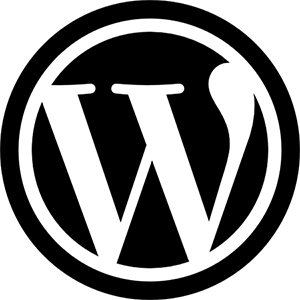사용자 → 프로필
프로필 화면은 사용자 아래의 기본 탐색 메뉴와 WordPress 화면 상단에 있는 이름 링크를 클릭하여 엑세스할 수 있습니다. 여기서는 이름과 사이트 표시 방법, 이메일 주소(관리 목적), 기타 개인 정보 및 개인 옵션을 지정할 수 있습니다.

목차
프로필과 개인 옵션
WordPress에서 프로필에 포함되는 정보는 이메일 주소와 닉네임뿐입니다. WordPress는 블로그 관리 목적으로만 이메일 주소를 요구합니다. 이메일 주소는 다른 사이트로 전송되지 않으며(WordPress 본사 직원에게도 전달되지 않음), 사용자 사이트에 표시되지 않습니다(수동으로 입력하지 않는 한). 블로그의 등록된 다른 사용자만 귀하가 제공하는 이메일 주소에 엑세스할 수 있습니다. 또한 각 사용자는 고유한 이메일 주소만 사용해야 합니다.
참고 : _author_meta(‘user_email’) 템플릿 태그가 이러한 목적으로 사용될 수 있기 때문에 테마가 귀하의 사이트에 귀하의 이메일 주소(및 등록된 다른 사용자의 이메일 주소)를 표시할 수 있습니다. 그러나 다운로드하기 전에 미리 이를 알리지 않았다면 제대로 구상 되지 않은 테마일 것입니다. WordPress에 포함된 테마는 기본적으로 사이트의 공용 측에서 이메일 주소를 표시하지 않습니다.
여기에서 요구하는 기타 모은 개인 정보는 선택 사항이며, 다시 말하지만 다른 사이트나 사람에게 절대 전송되지 않습니다. 그러나 사용하는 테마에 따라 사이트에 표시될 수 있으므로 특정 테마는 스스로 테스트 해야 합니다. 사이트에 이 정보를 표시하는 방법(결과적으로 사용하는 테마에 이 정보가 표시는지 여부 확인 하는 방법)에 대한 정보는 _author 및 관련 템플릿 태그를 참조하세요. 일반적으로 테마는 표시 이름 필드에 공개적으로 입력한 정보만 표시하지만 작성자 사용자 이름은 종종 URL(저자 아카이브의 경우) 및 작성자별 대상 스타일 지정을 위한 CSS클래스에도 포함됩니다.
개인 옵션 :
- 비주얼 편집기 – 이 상자를 선택하면 작성 시 비주얼 편집기를 실행 중지하고 일반 HTML 편집기를 사용합니다.
- 구문 강조 – 이 상자에 확인 표시를 하면 코드를 편집할 때 구문 강조 표시가 비활성화 됩니다.
- 관리 색상 구성표 – 관리 화면에 원하는 색상 표 옆에 있는 버튼을 선택합니다. 왼쪽 두 색은 메뉴 배경색이고 오른쪽 두 색을 롤오버 색입니다.

- 키보드 단축키 – 이 상자를 선택하면 댓글 검토를 위한 키보드 단축키가 활성화 됩니다. 단축키를 사용하면 댓글을 빠르게 탐색하고 작업을 수행할 수 있습니다. 키보드 단축키 문서(더 많은 정보)에서 다양한 단축키에 대해 알아보세요.
- 도구 모음 – 체크 박스를 선택하면 사이트를 볼 때 도구 모음(툴바) 표시 됩니다.
- 언어 – 사이트 방문자가 보는 언어에 영향을 주지 않고, 관리 화면에서 사용하는 언어를 선택할 수 있습니다.
이름 :
- 사용자명 – 사용자 이름은 로그인 과정에서 사용자 이름으로 사용되기 때문에 편집할 수 없습니다. 관리지라도 사용자 이름을 변경할 수 없습니다. 일반적으로 다른 사람은 귀하의 사용자 이름을 볼 필요가 없습니다.
- 이름/성 – 이름과 성을 입력하세요.
- 별명(필수) – 닉네임은 모든 사용자에게 필수입니다. 사용자 이름과 같거나 다를 수 있습니다. 닉네임을 제공하지 않으면 사용자 이름이 필드에 배치됩니다.
- 공개적으로 보일 이름 – 사이트에서 사용할 이름을 드롭다운으로 선택합니다. 기본적으로 이름과 성을 하용합니다. 위의 정보 중 닉네임, 사용자명, 성 또는 이름 중에서 선택할 수 있습니다.
연락 정보 :
- 이메일(필수) – 모든 사용자는 이메일 주소를 기재해야 합니다. 귀하의 사이트는 이 주소를 사용하여 귀하의 게시물에 대한 새 댓글의 알림을 받는 등 기타 관리 목적으로 사용합니다.
- 웹사이트 – 귀하의 사이트의 주소를 입력하세요.
자기 소개 :
- 신상정보 – 여기에 간단한 설명이나 프로필을 작성하세요. 이 선택적 정보는 테마 작성자가 구성한 경우 표시할 수 있습니다.
- 프로필 사진 – Gravatar의 사진이 여기에 표시됩니다. 변경하려면 https://en.gravatar.com/에 엑세스 하십시오. Gravatar 사용을 참고하세요.
계정 관리 :
- 새 비밀번호 – 이 버튼을 클릭하여 새 비밀번호로 변경할 수 있습니다.
- 다른 모든 곳에서 로그아웃 – 이 버튼을 클릭하여 로그인 되어있는 모든 디바이스에서 로그아웃 할 수 있습니다.
“프로필 업데이트”
프로필 및 개인 옵션에 대한 변경 사항을 저장하려면 가장 하단의 이 버튼을 반드시 클릭하세요. 이 버튼을 클릭하면 화면 상단에 사용자 업데이트됨이라는 스플래시 메시지가 표시되어야 합니다. 해당 메시지가 표시되지 않으면 변경 사항이 저장되지 않은 것입니다!
참고: https://wordpress.org/support/article/users-your-profile-screen/